إشعار
يتطلب الوصول إلى هذه الصفحة تخويلاً. يمكنك محاولة تسجيل الدخول أو تغيير الدلائل.
يتطلب الوصول إلى هذه الصفحة تخويلاً. يمكنك محاولة تغيير الدلائل.
ينطبق على: قاعدة بيانات Azure SQL
قاعدة بيانات Azure SQL
هذه البداية السريعة من خلال كيفية إنشاء قاعدة جدار حماية على مستوى الخادم في قاعدة بيانات azure SQL باستخدام المدخل Microsoft Azure لتمكينك من الاتصال بخوادم SQL المنطقيةوقواعد البيانات الفردية وتجمعات مرنة وقواعد البيانات الخاصة بهم. يلزم وجود قاعدة جدار الحماية للاتصال من موارد Azure الأخرى ومن الموارد المحلية. لا تنطبق قواعد جدار الحماية على مستوى الخادم على مثيل Azure SQL المُدار.
المتطلبات الأساسية
يستخدم هذا التشغيل السريع الموارد التي أُنشئت في البداية عند إنشاء قاعدة بيانات أحادية باستخدام مدخل Microsoft Azure كنقطة بداية له.
سجِّل الدخول إلى مدخل Microsoft Azure
تسجيل الدخول إلى مدخل Azure.
إنشاء قاعدة جدار حماية IP على مستوى الخادم
تقوم قاعدة بيانات SQL بإنشاء جدار حماية على مستوى الخادم لقواعد البيانات الفردية والمجمعة. يمنع جدار الحماية هذا تطبيقات العميل من الاتصال بالخادم أو أي من قواعد البيانات الخاصة به ما لم تقم بإنشاء قاعدة جدار حماية IP لفتح جدار الحماية. للاتصال من عنوان IP خارج Azure، قم بإنشاء قاعدة جدار حماية لعنوان IP محدد أو نطاق من العناوين التي تريد أن تكون قادراً على الاتصال منها. لمزيد من المعلومات حول قواعد جدار حماية IP على مستوى الخادم وقاعدة البيانات، راجع قواعد جدار حماية IP على مستوى الخادم وقاعدة البيانات.
ملاحظة
تضطلع قاعدة بيانات Azure SQL بالاتصال عبر المنفذ 1433. إذا كنت تحاول الاتصال من داخل شبكة شركة، فقد لا يسمح جدار الحماية الخاص بشبكتك بنسبة استخدام الشبكة الصادرة عبر المنفذ 1433. إذا كان الأمر كذلك، فلا يمكنك الاتصال بالخادم إلا إذا قام قسم تكنولوجيا المعلومات بفتح المنفذ 1433.
هام
تتيح قاعدة جدار الحماية 0.0.0.0 لجميع خدمات Azure المرور عبر قاعدة جدار الحماية على مستوى الخادم ومحاولة الاتصال بقاعدة بيانات عبر الخادم.
اتبع هذه الخطوات لإنشاء قاعدة جدار حماية IP على مستوى الخادم لعنوان IP الخاص بالعميل وتمكين الاتصال الخارجي من خلال جدار حماية قاعدة بيانات Azure SQL لعنوان IP الخاص بك فقط.
بعد اكتمال نشر قاعدة البيانات حدد قواعد البيانات SQL من القائمة اليسرى ثم اختر mySampleDatabase على صفحة قواعد البيانات SQL. تفتح صفحة النظرة العامة لقاعدة البيانات الخاصة بك، وتعرض لك اسم الخادم المؤهل بالكامل (مثل mynewserver-20170824.database.windows.net) وتوفر خيارات لمزيد من التكوين.
انسخ اسم الخادم المؤهل بالكامل هذا لاستخدامه عند الاتصال بالخادم وقواعد البيانات الخاصة به في بداية سريعة أخرى.

حدد تعيين جدار حماية الخادم في شريط الأدوات. يتم فتح صفحة إعدادات جدار الحماية للخادم.
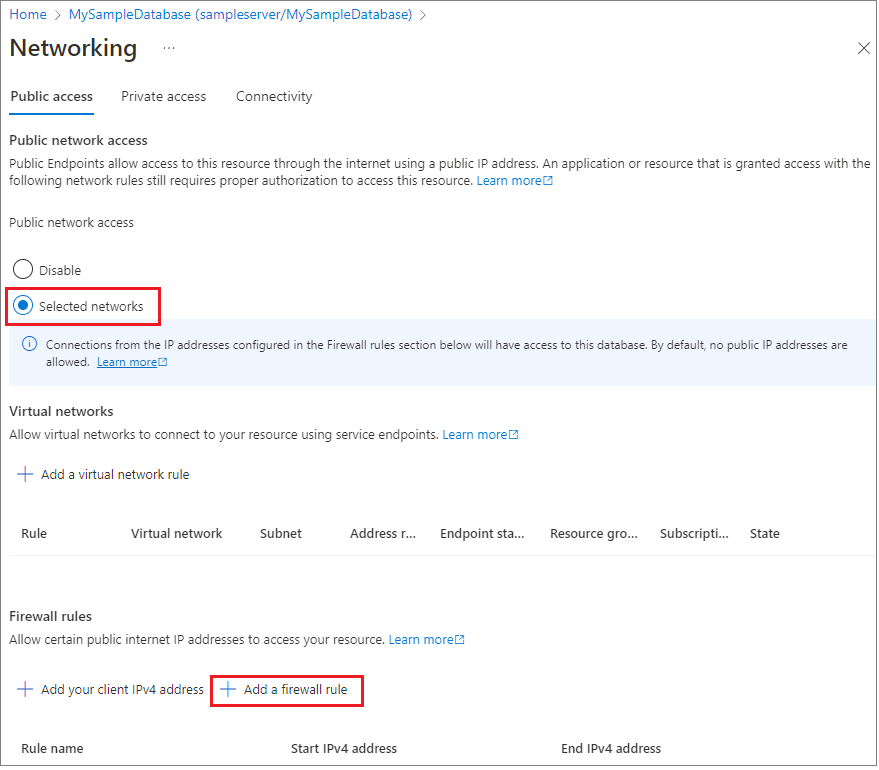
اختر إضافة IP العميل على شريط الأدوات لإضافة عنوان IP الحالي إلى قاعدة جدار حماية IP جديد على مستوى الخادم. يمكن لقاعدة جدار حماية IP على مستوى الخادم فتح المنفذ 1433 لعنوان IP واحد أو نطاق من عناوين IP.
هام
بشكل افتراضي، يتم إلغاء تمكين الوصول من خلال جدار حماية قاعدة بيانات Azure SQL لجميع خدمات Azure. اختر ON في هذه الصفحة إذا كنت تريد تمكين الوصول لجميع خدمات Azure.
حدد حفظ. يتم إنشاء قاعدة جدار حماية IP على مستوى الخادم لفتح عنوان IP الحالي المنفذ 1433 على الخادم.
أغلق صفحة إعدادات جدار الحماية.
باستخدام SQL Server Management Studio أو أداة أخرى من اختيارك، يمكنك الآن الاتصال بالخادم وقواعد البيانات الخاصة به من عنوان IP هذا باستخدام حساب المسؤول عن الخادم الذي تم إنشاؤه مسبقاً.
تنظيف الموارد
احفظ هذه الموارد إذا كنت تريد الانتقال إلى الخطوات التالية وتعلم كيفية الاتصال بقاعدة البيانات والاستعلام عنها باستخدام عدد من الطرق المختلفة. إذا أردت حذف الموارد التي قمت بإنشائها في هذه البداية السريعة، استخدم الخطوات التالية.
- من القائمة اليسرى في مدخل Microsoft Azure، حدد مجموعات الموارد ثم حدد myResourceGroup.
- في صفحة مجموعة الموارد الخاصة بك، حدد Delete، واكتب myResourceGroup في مربع النص، ثم حدد Delete.
الخطوات التالية
- الآن بعد أن أصبح لديك قاعدة بيانات، يمكنك الاتصال والاستعلام باستخدام إحدى الأدوات أو اللغات المفضلة لديك، بما في ذلك
- لمعرفة كيفية تصميم قاعدة البيانات الأولى وإنشاء الجداول وإدراج البيانات، راجع أحد هذه البرامج التعليمية: